欢迎使用Small PDF转换成WORD转换器,这里为您提供SmallPDF转换器最新资讯以及SmallPDF转换器 相关基础教程、使用技巧、软件相关知识、软件激活、升级及常见问题等帮助。
发布时间:2022-03-25 10:42:26
Excel怎么转PDF?在职场的办公时,Excel会被用来做数据统计,其中包含大量的公式,稍微改动一个数字就会导致很严重的错误。所以,有的时候为了Excel的不可编辑性,需要将Excel转换成PDF来搞定。那么,Excel怎么转PDF呢?请不要担心,下面小编就来分享两种想不到的方法,一起来看下吧。
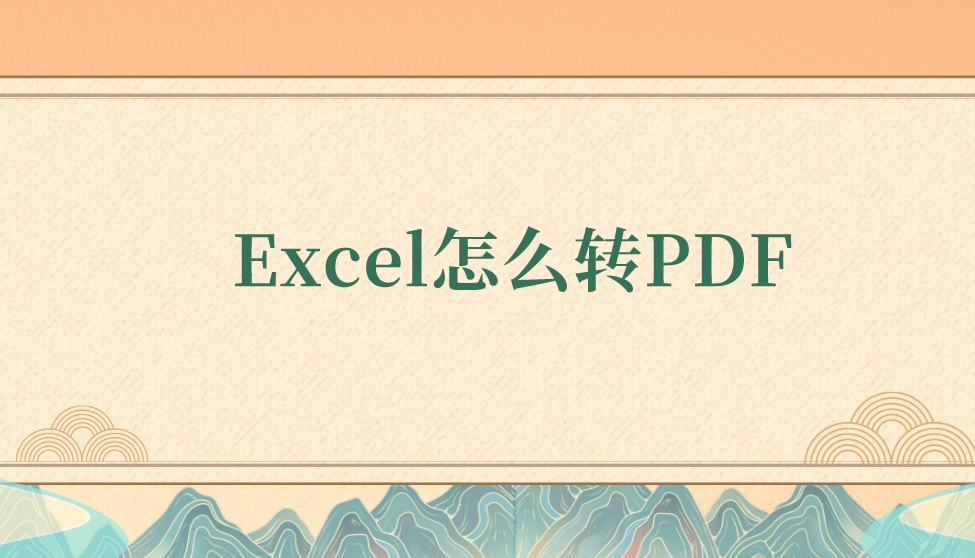
一、免费转换的方法
对于Excel转PDF的需求,如果我们没有什么其它特殊需求,可以通过一些免费转换的方法来搞定。首先,我们通过Excel工具将所需要转换的Excel文件打开。然后,点击工具栏“文件“菜单,并点击“导出“,选择“创建为PDF”选项即可。最后,点击选择转换范围,并添加文件,最后点击保存文件即可。
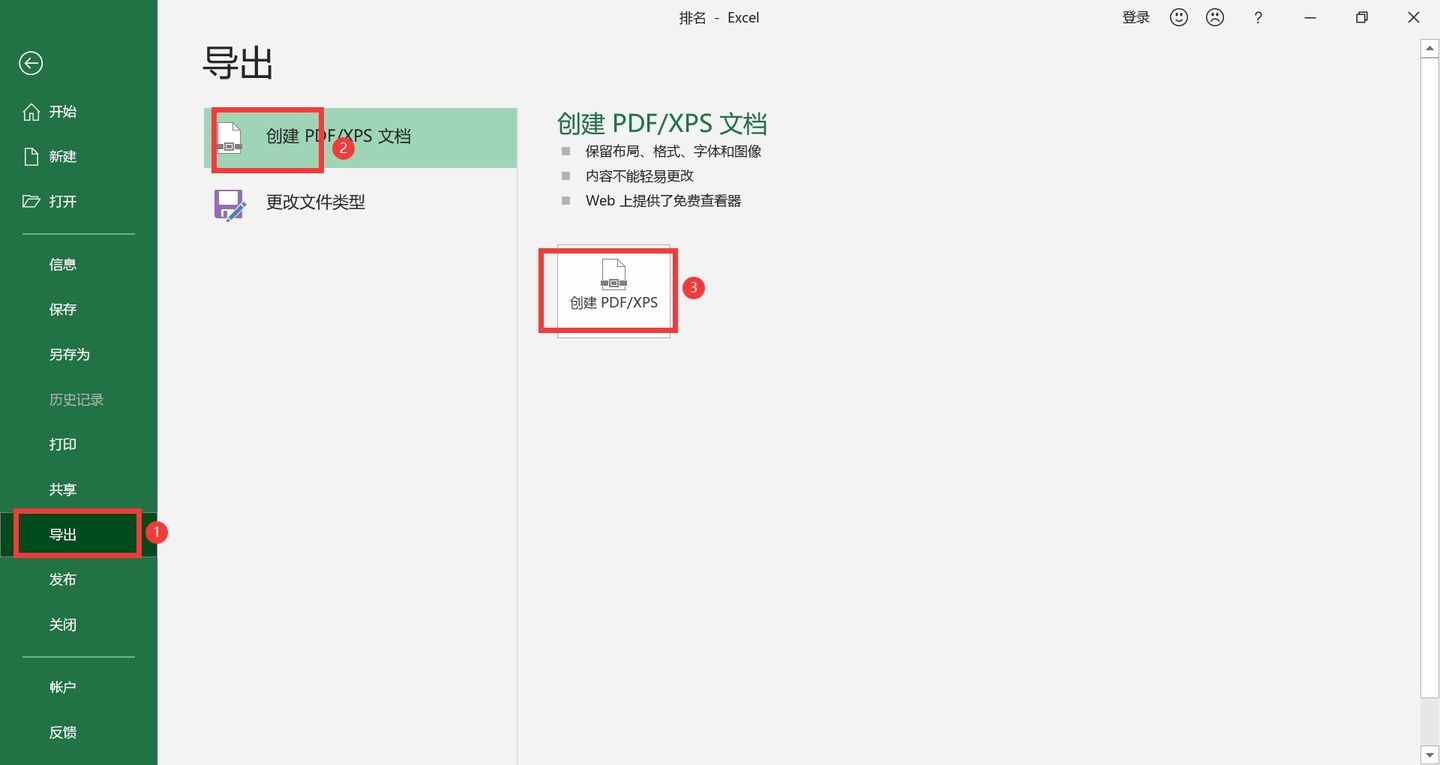
二、专业转换的方法
除了免费转换的方法以外,我们想要将Excel转换成PDF,也可以通过专业的方法来搞定。所以,下面小编就以“SmallPDFer”这款软件为例,以下是具体的操作方法:
步骤1:大家可以从浏览器当中获取“SmallPDFer”软件,安装到电脑之后双击打开。首先,我们可以选择对应的转换功能选项,也就是选择“其它文件转PDF”功能当中的“Excel转PDF”选项。
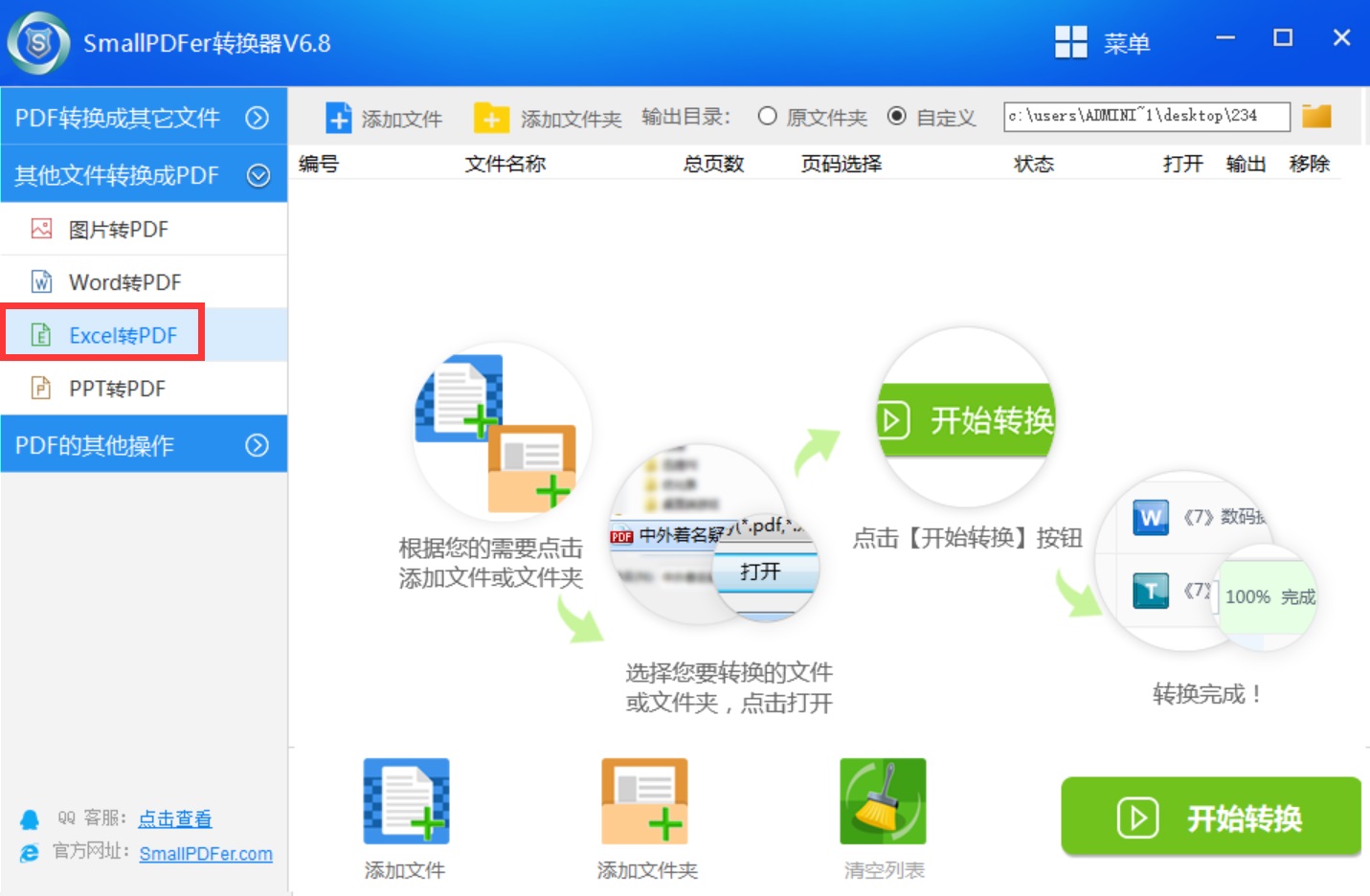
步骤2:然后,将需要转换的Excel文件添加到软件当中。大家可以直接将其拖拽到软件当中,获取点击“添加文件”或者“添加文件夹”来实现批量添加。文件添加好之后,可以设置一下转换文件的“保存目录”以及需要批量转换文件的排序。
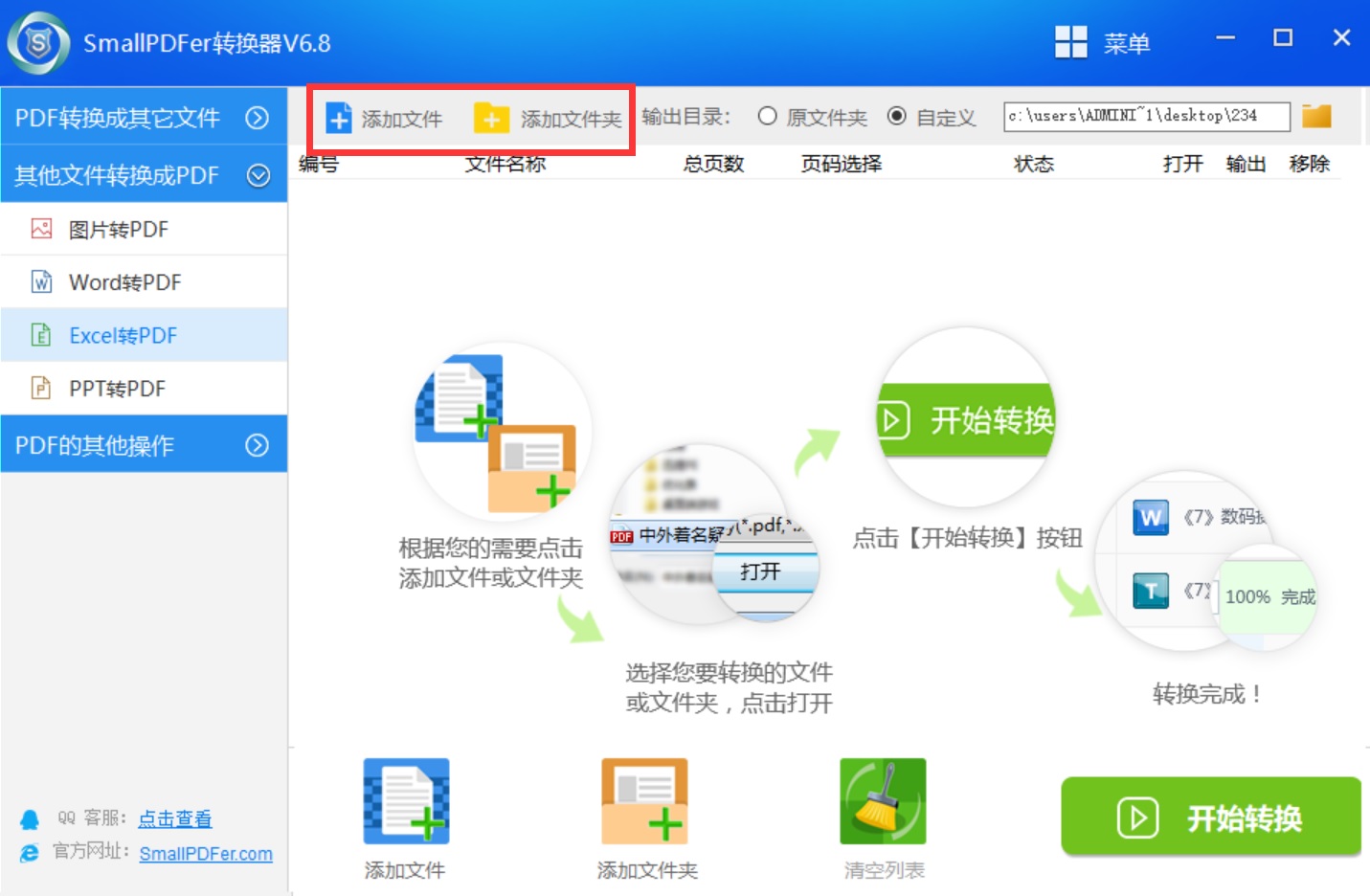
步骤3:在确认好没有其它设置需求的前提下,点击右下角的“开始转换”按钮即可。转换完成之后,可以点击右侧的“查看”按钮来预览一下转换的效果。确认是自己想要的效果之后,点击“导出”即可。
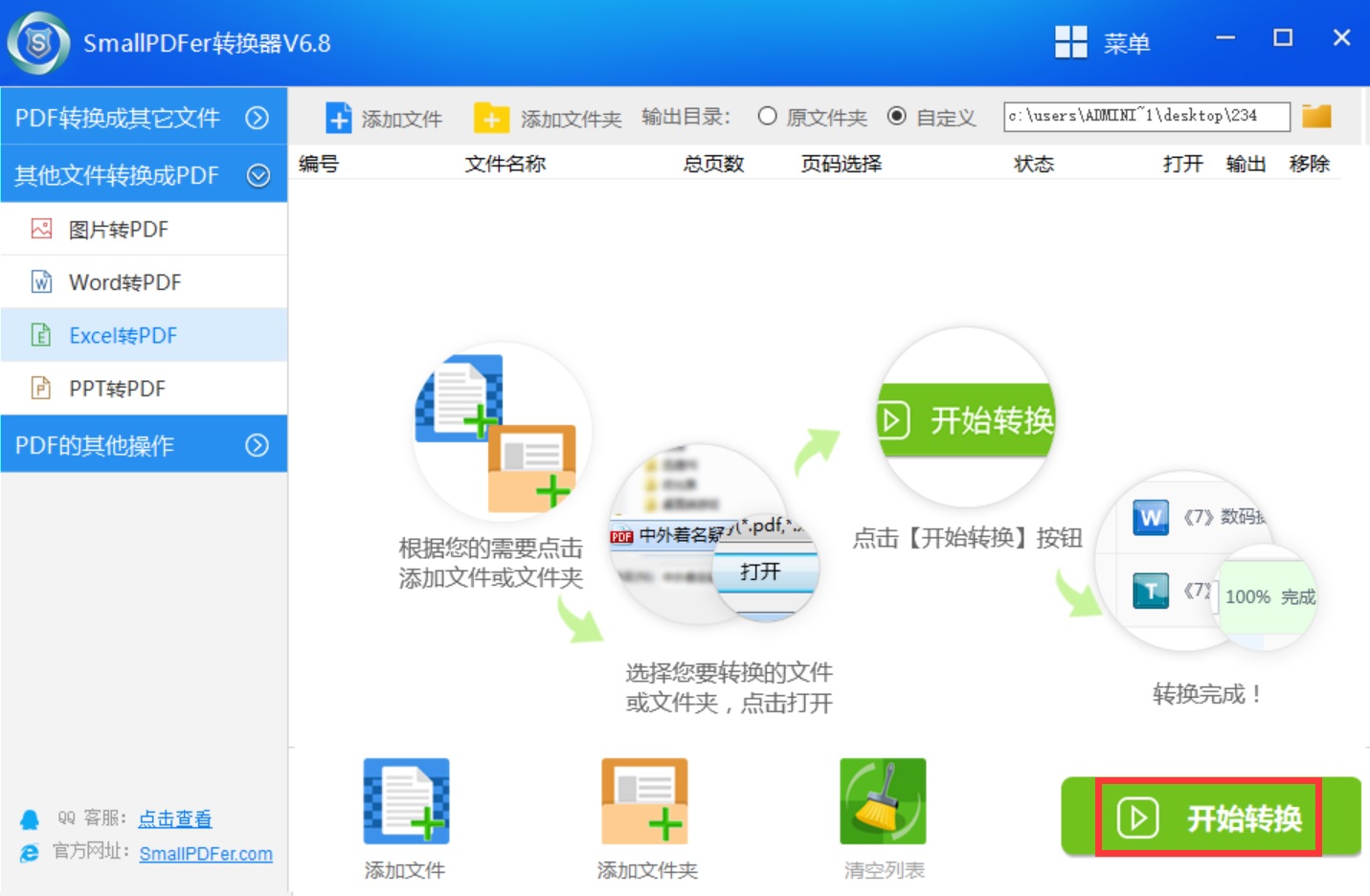
以上就是小编为大家分享的两种简单将Excel转换成PDF的方法了,希望可以帮助到大家。如果您在日常的工作以及生活当中,也有类似的需求,不妨选择一个适合自己的方法手动试试看。温馨提示:如果您在使用SmallPDFer这款软件的时候遇到问题,请及时与我们联系,祝您Excel转换PDF成功。